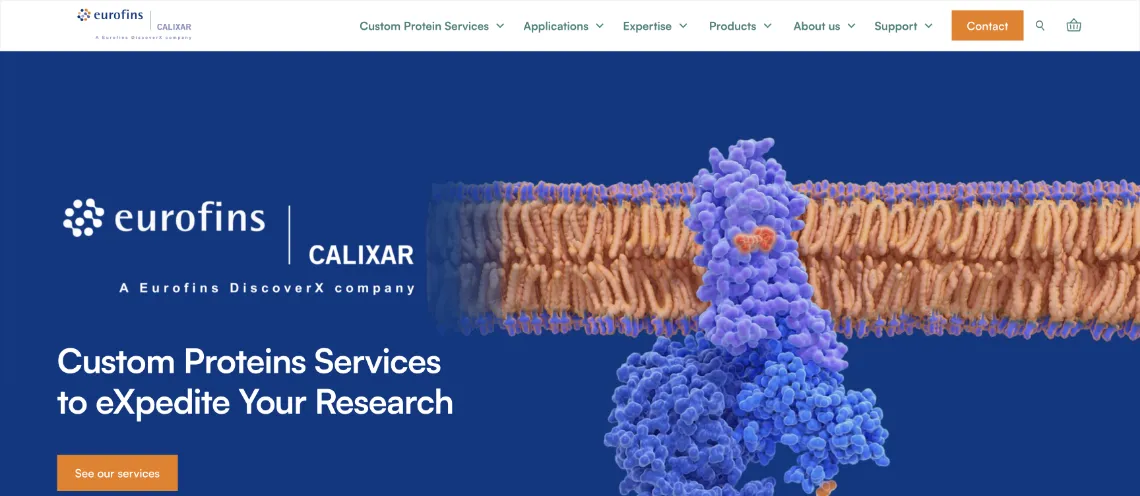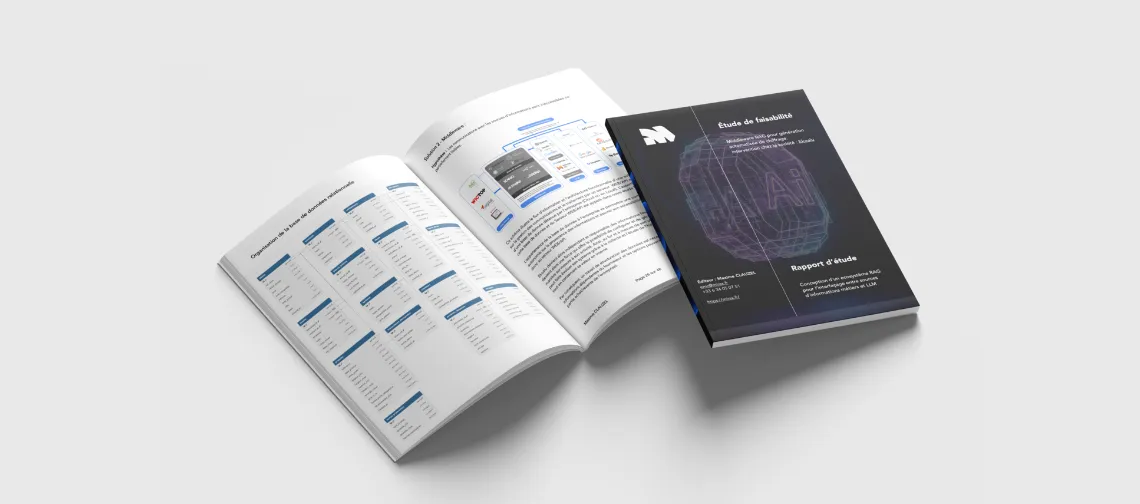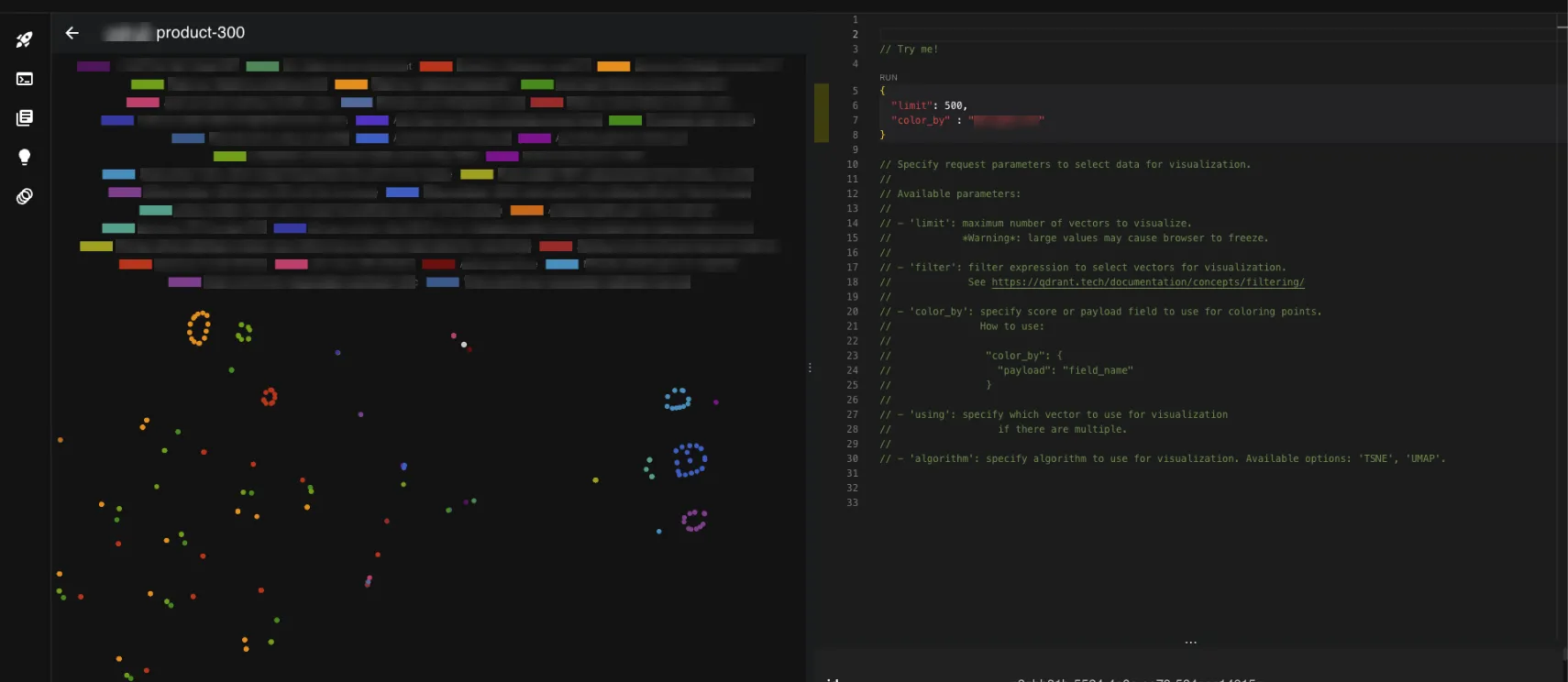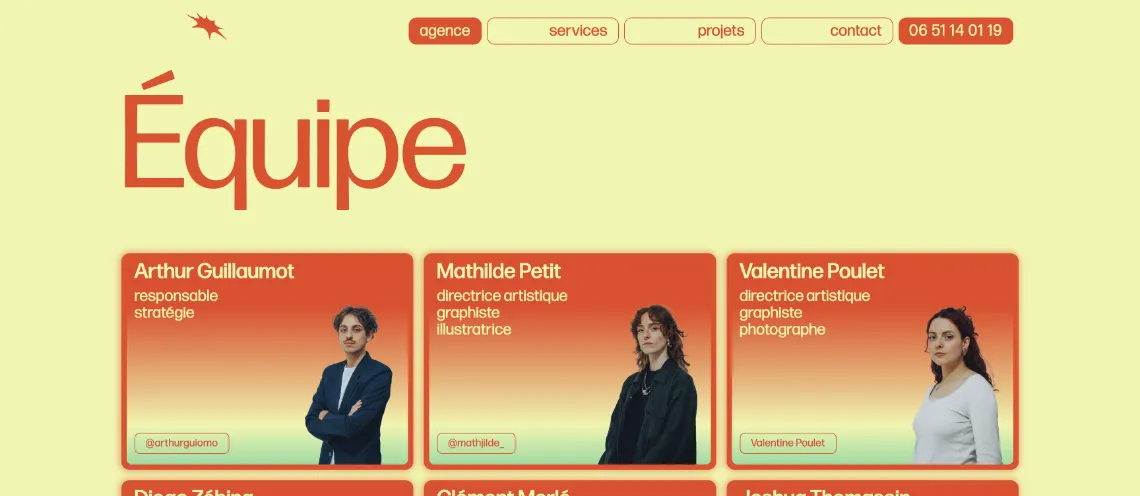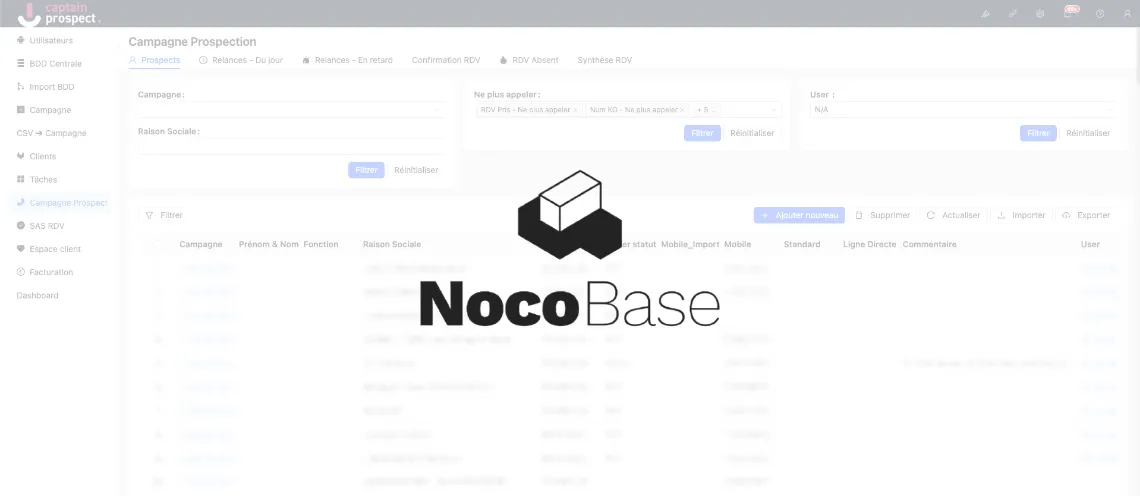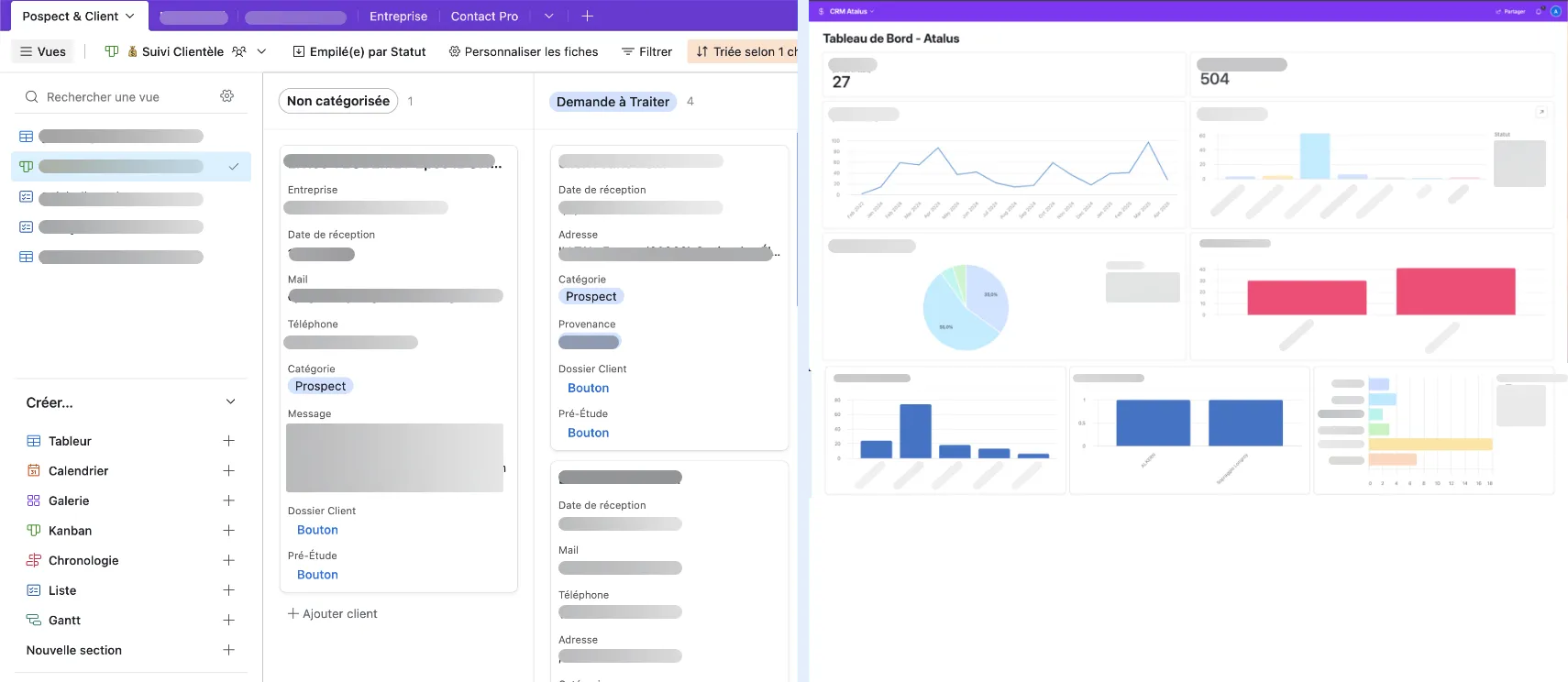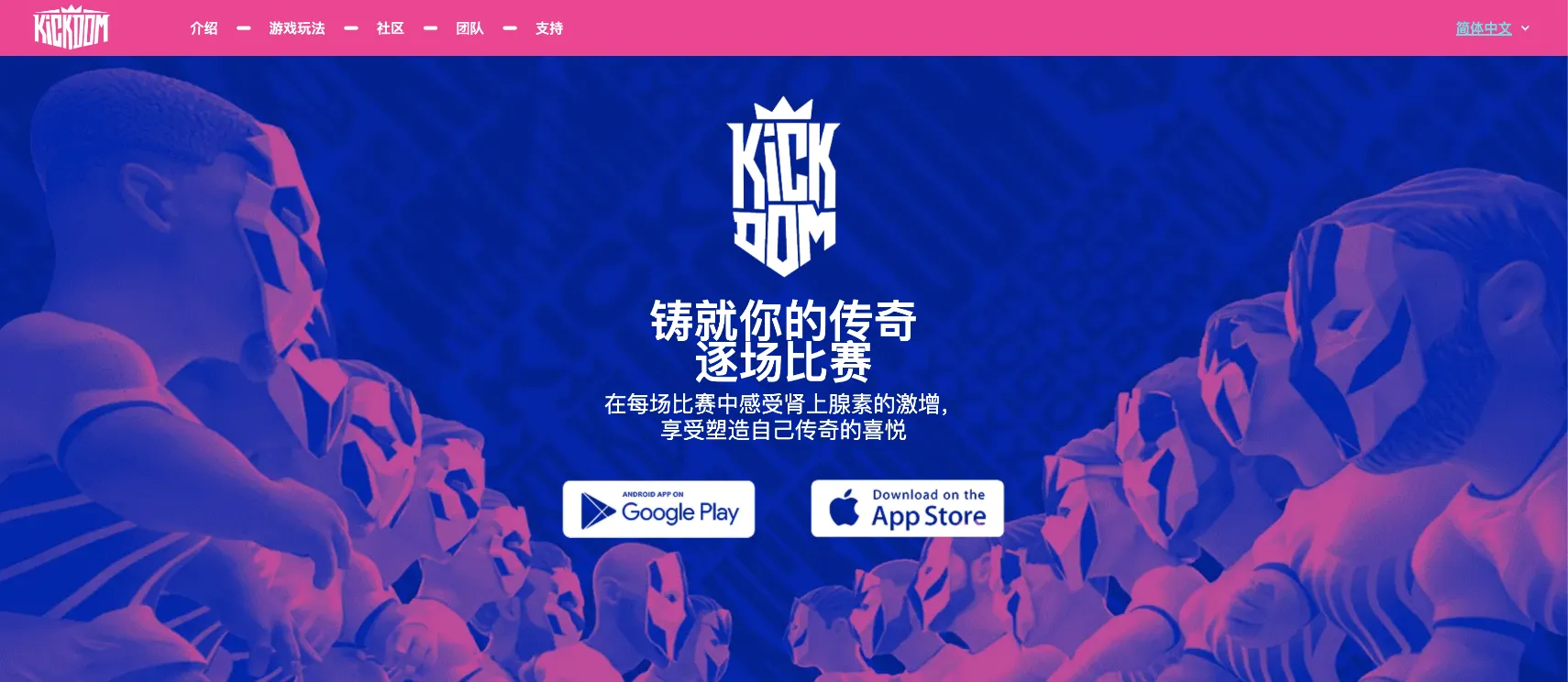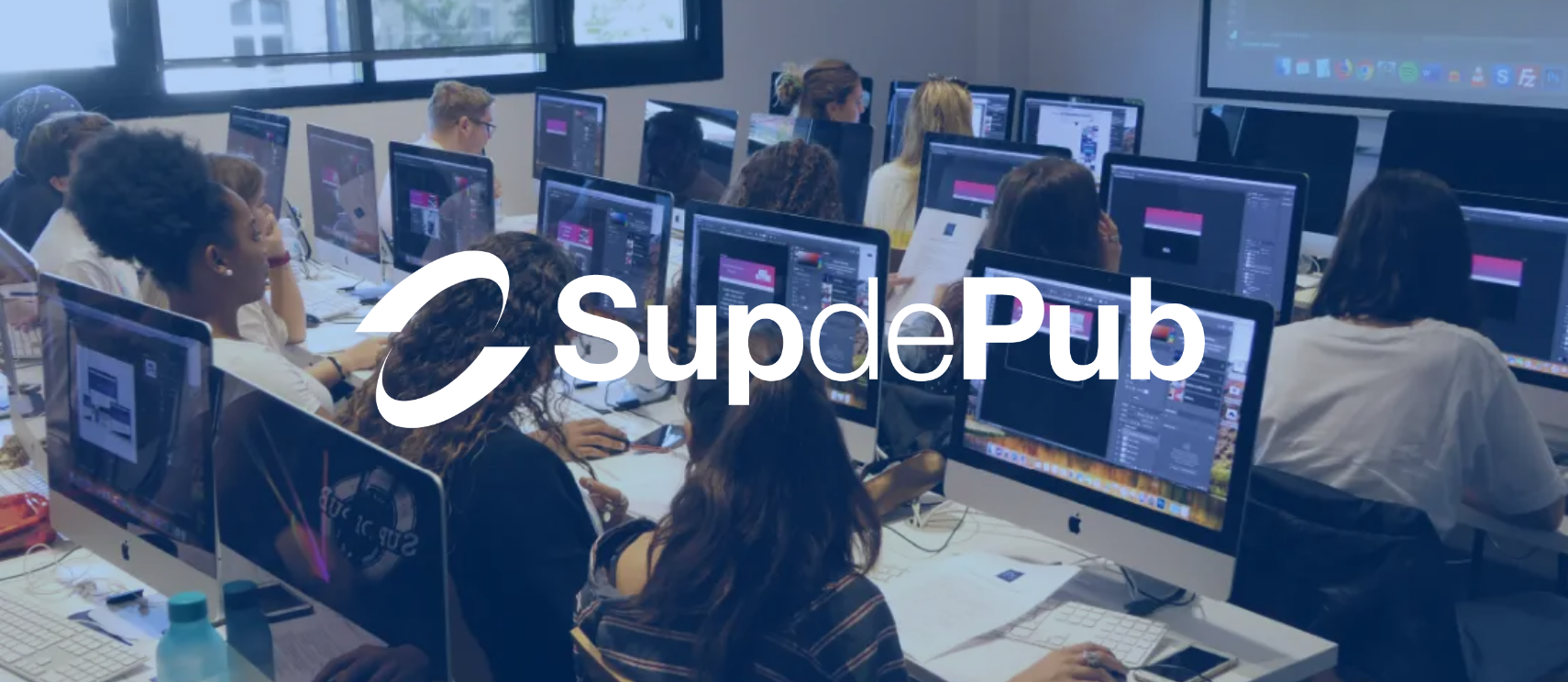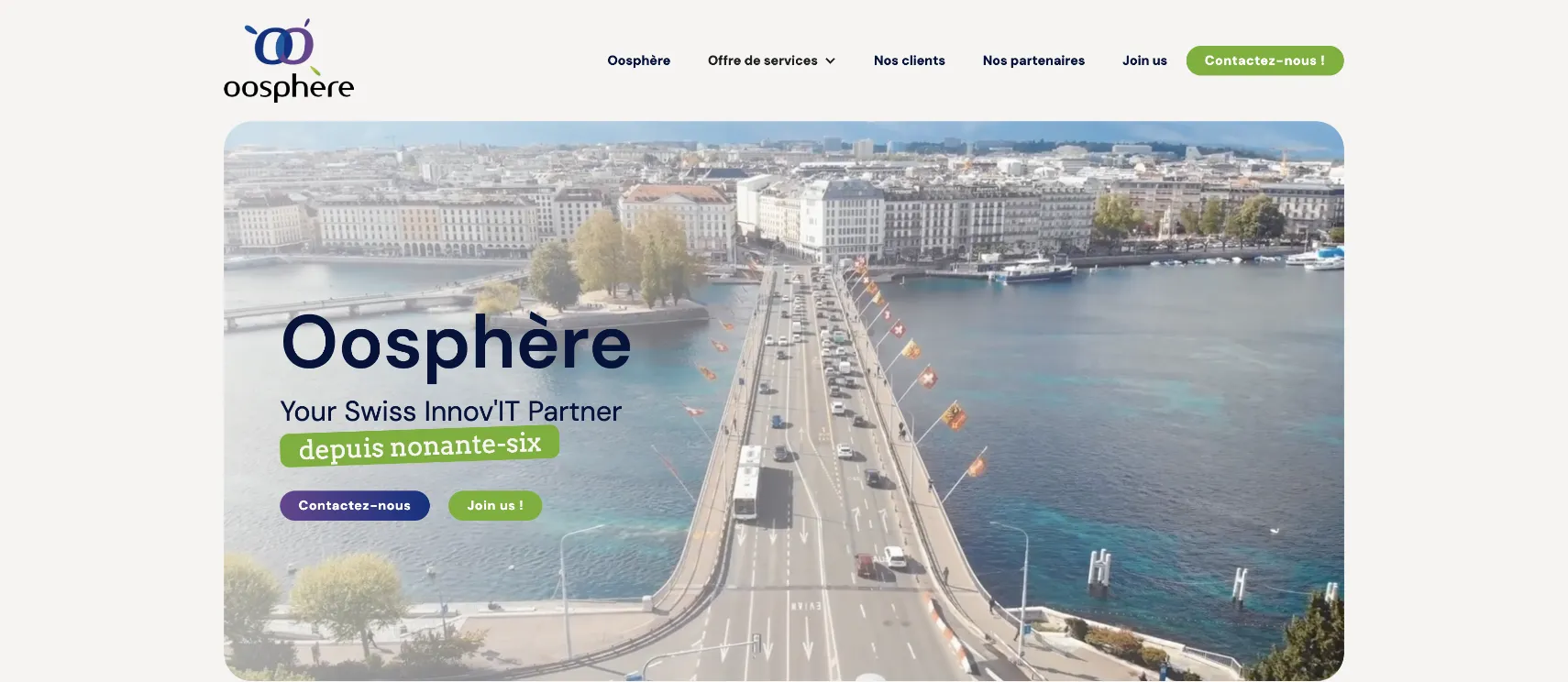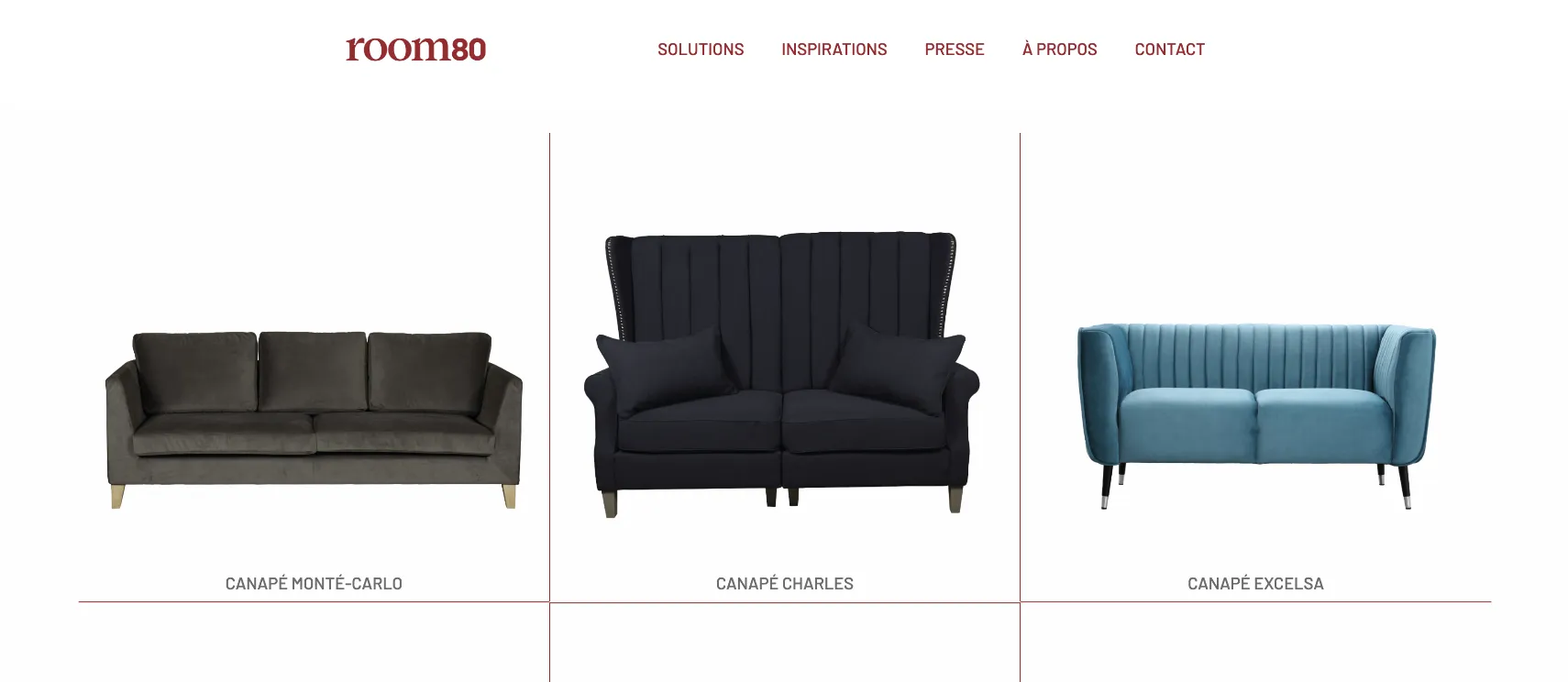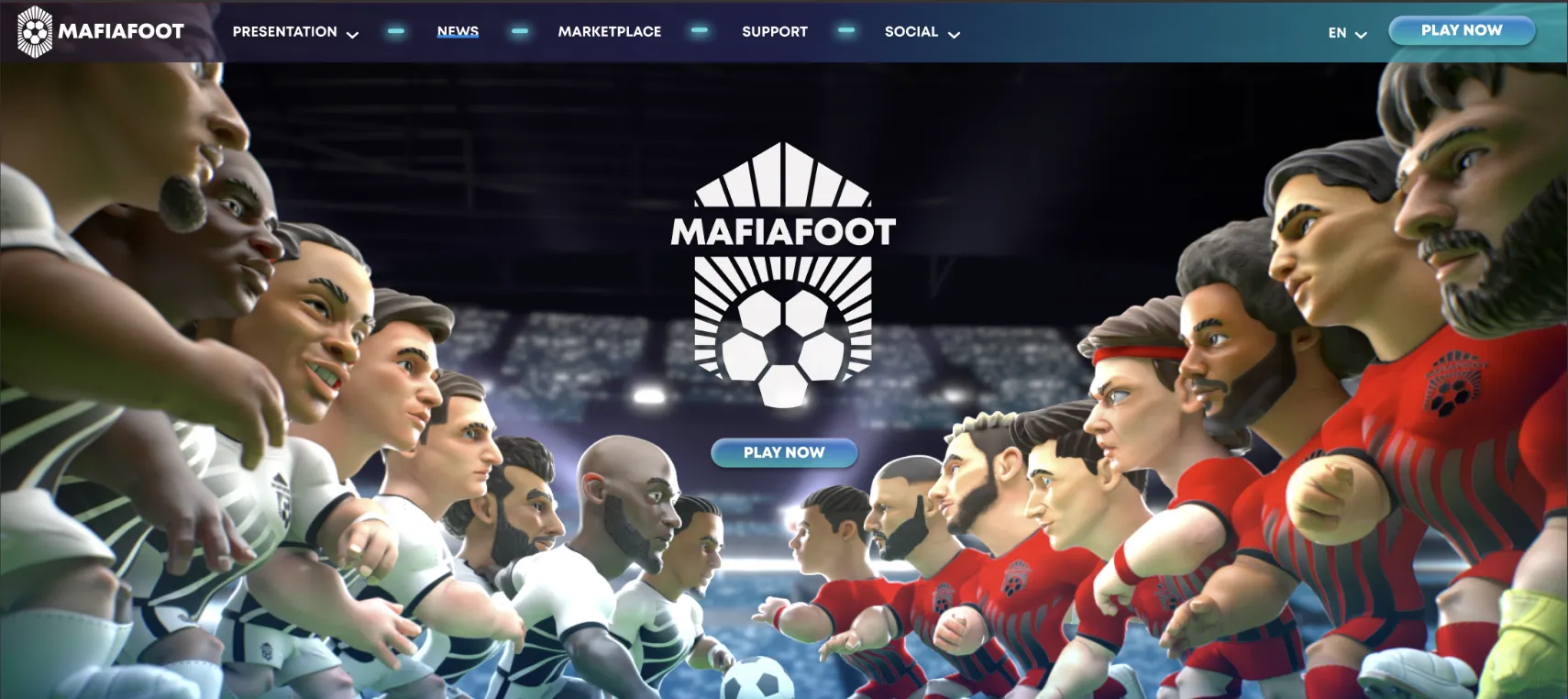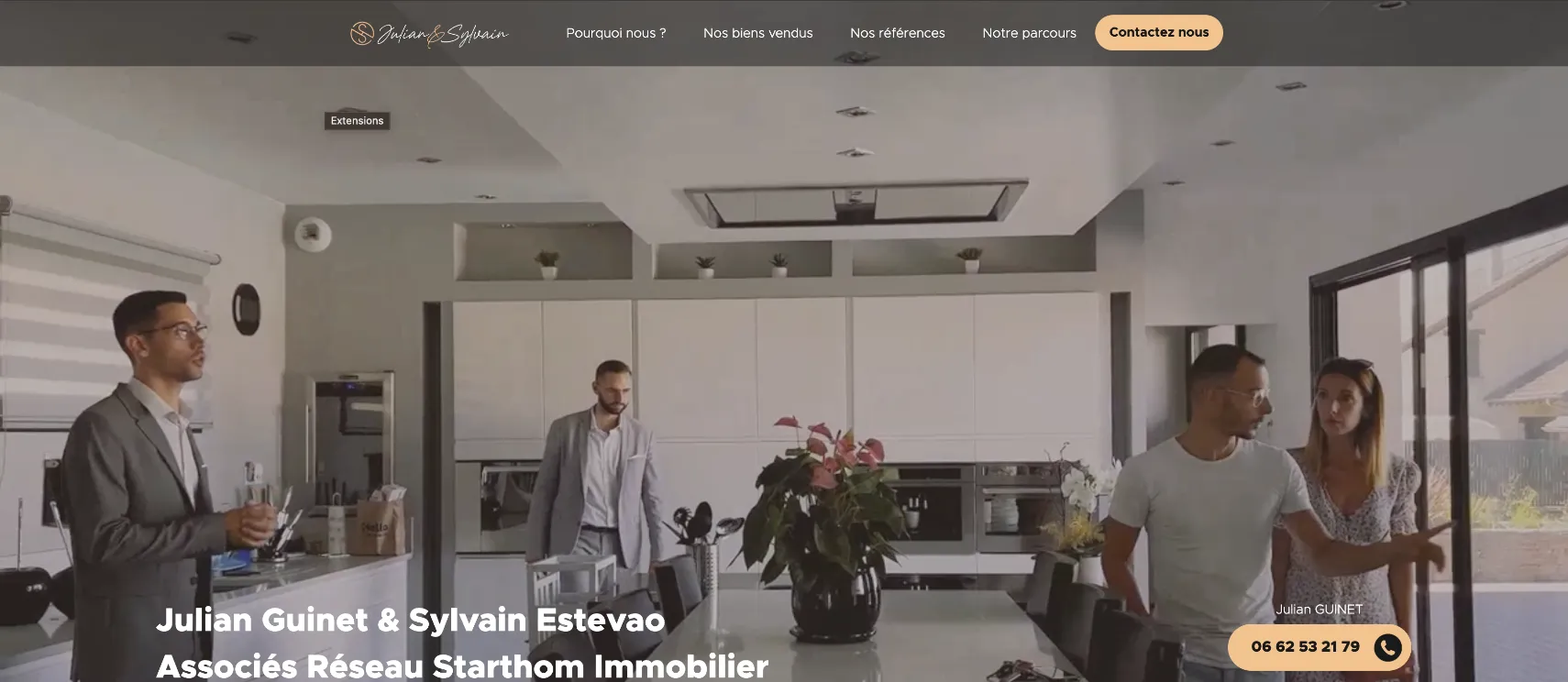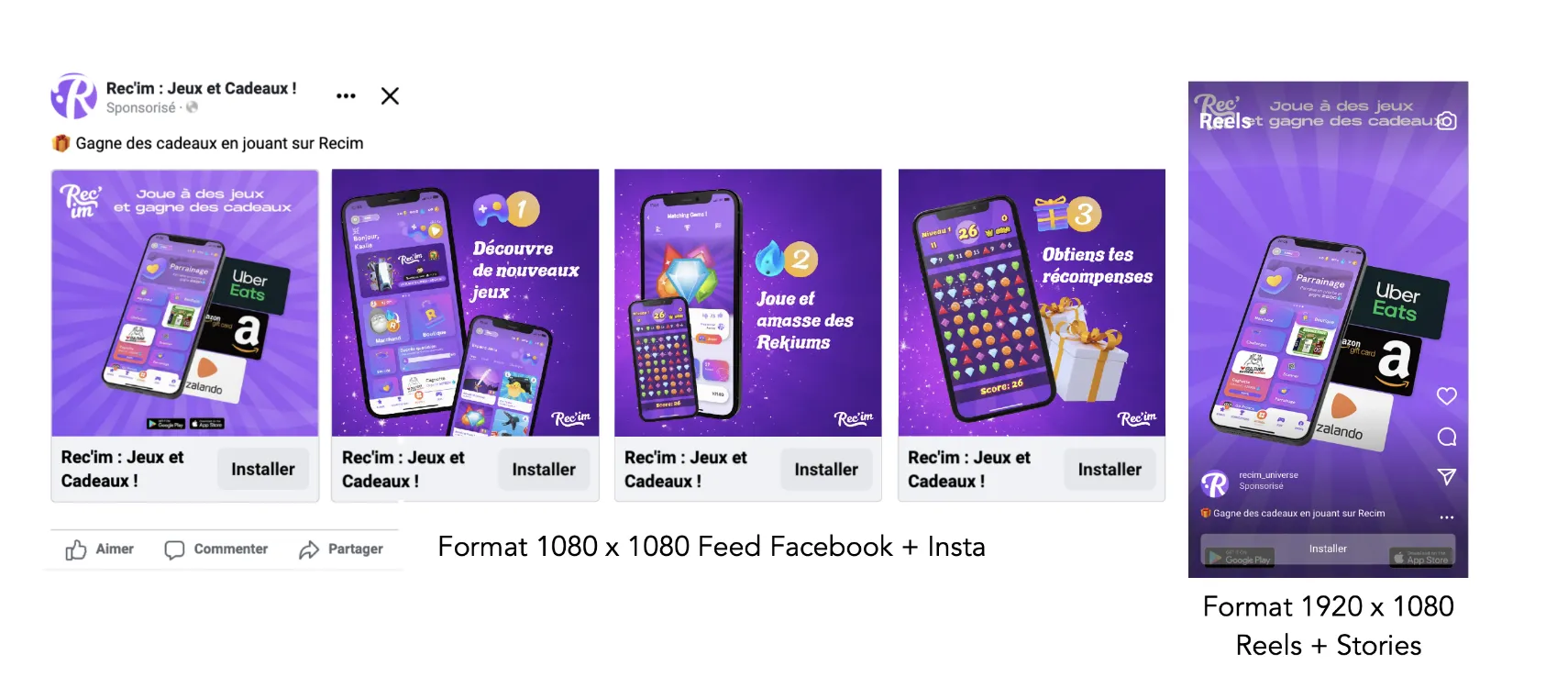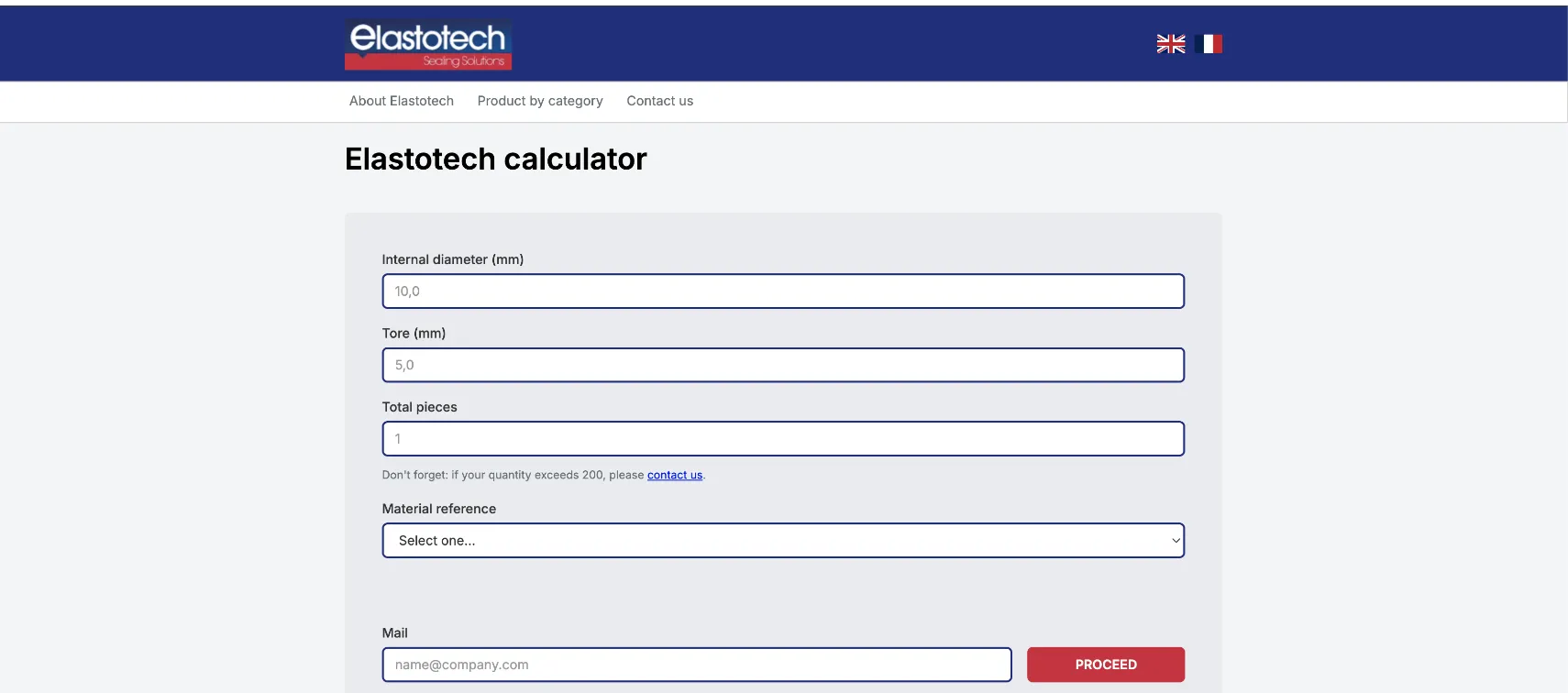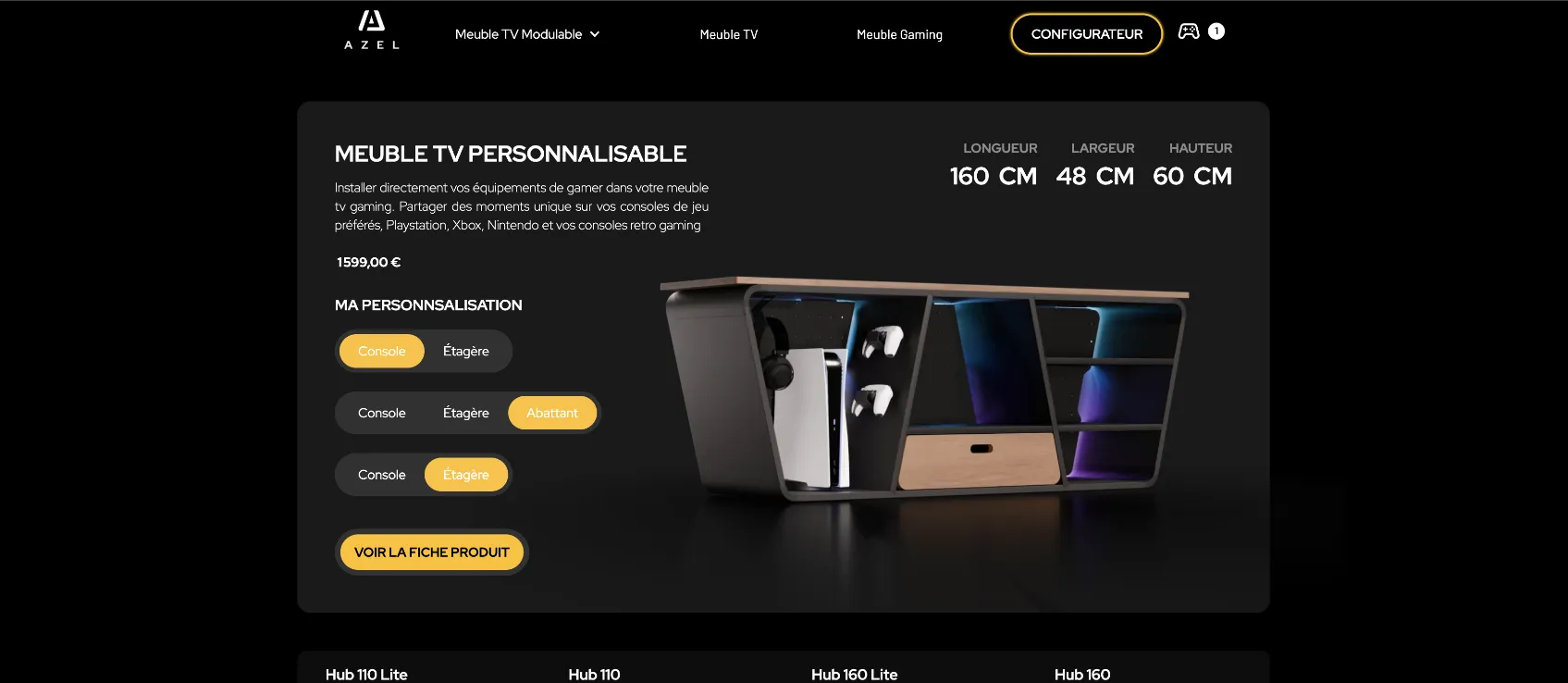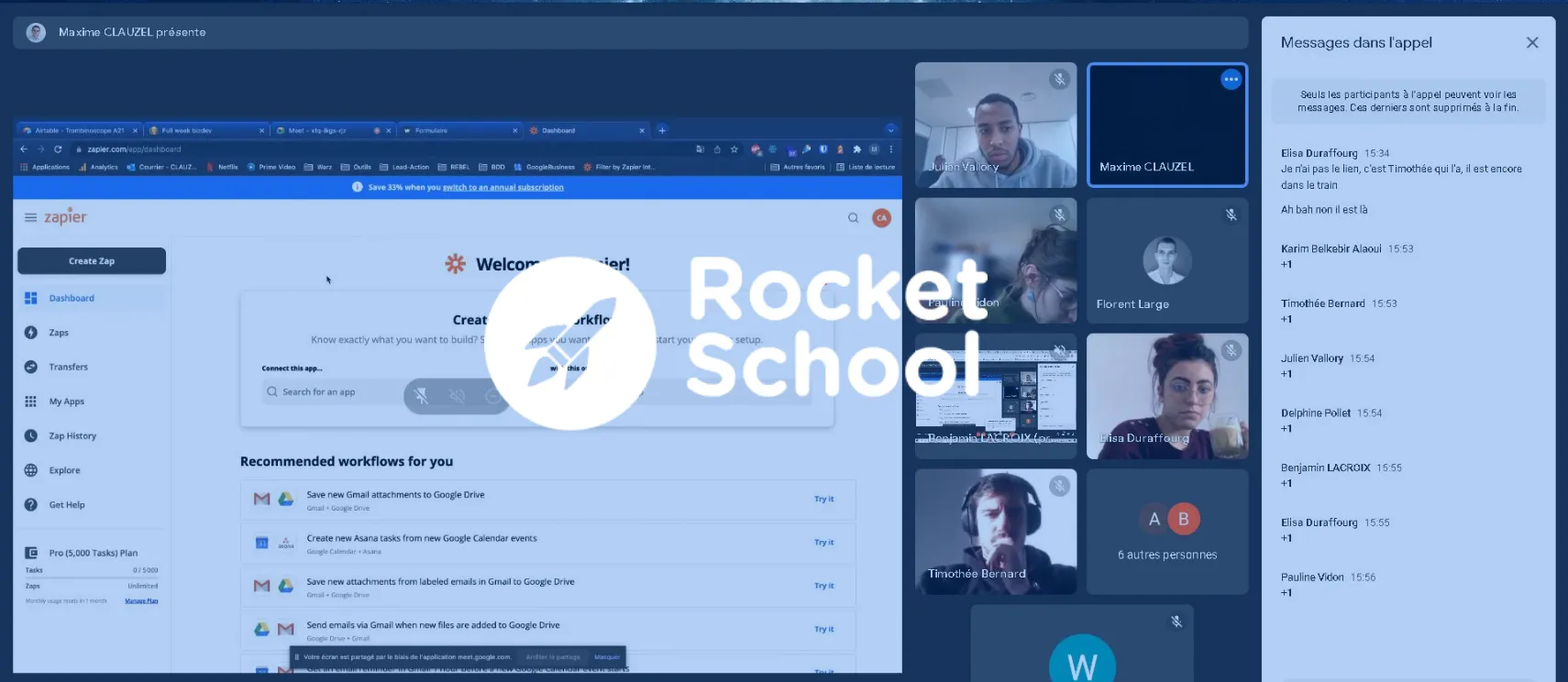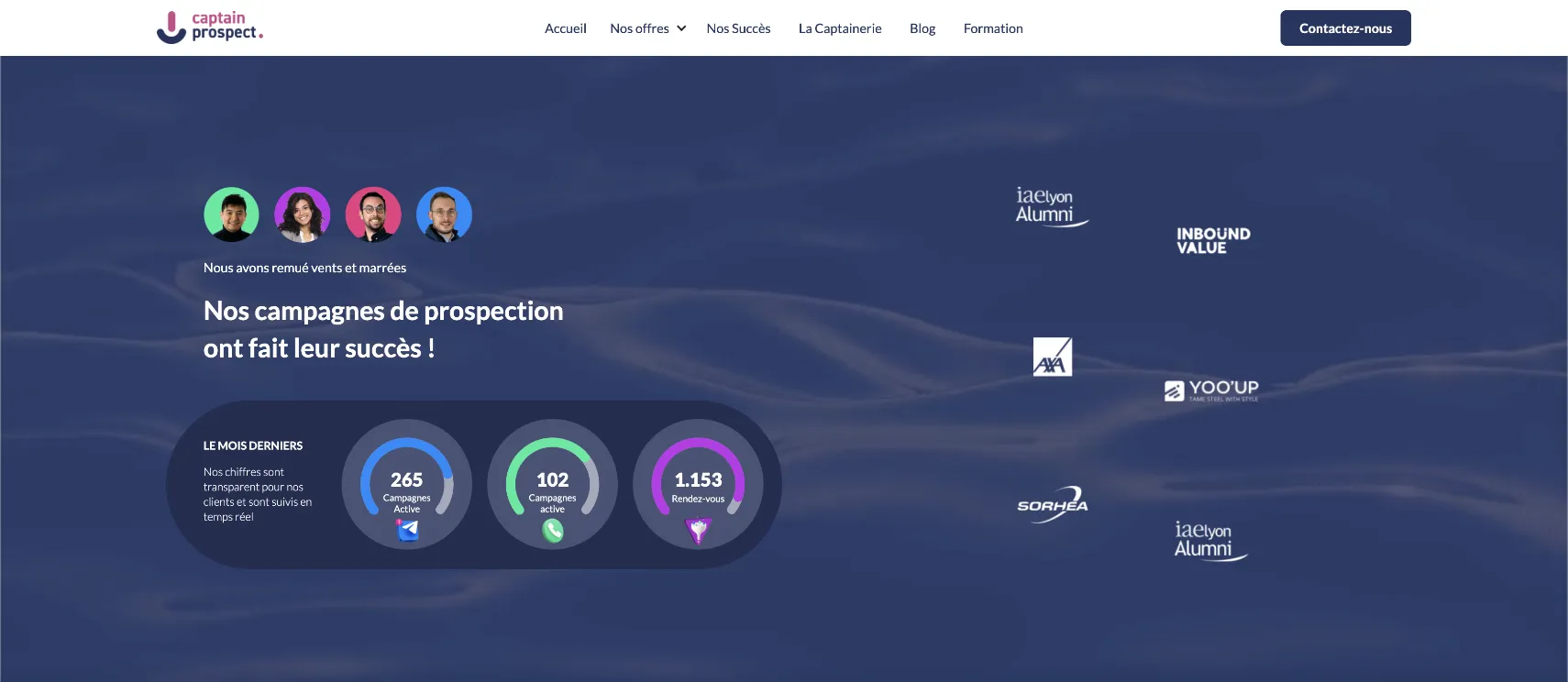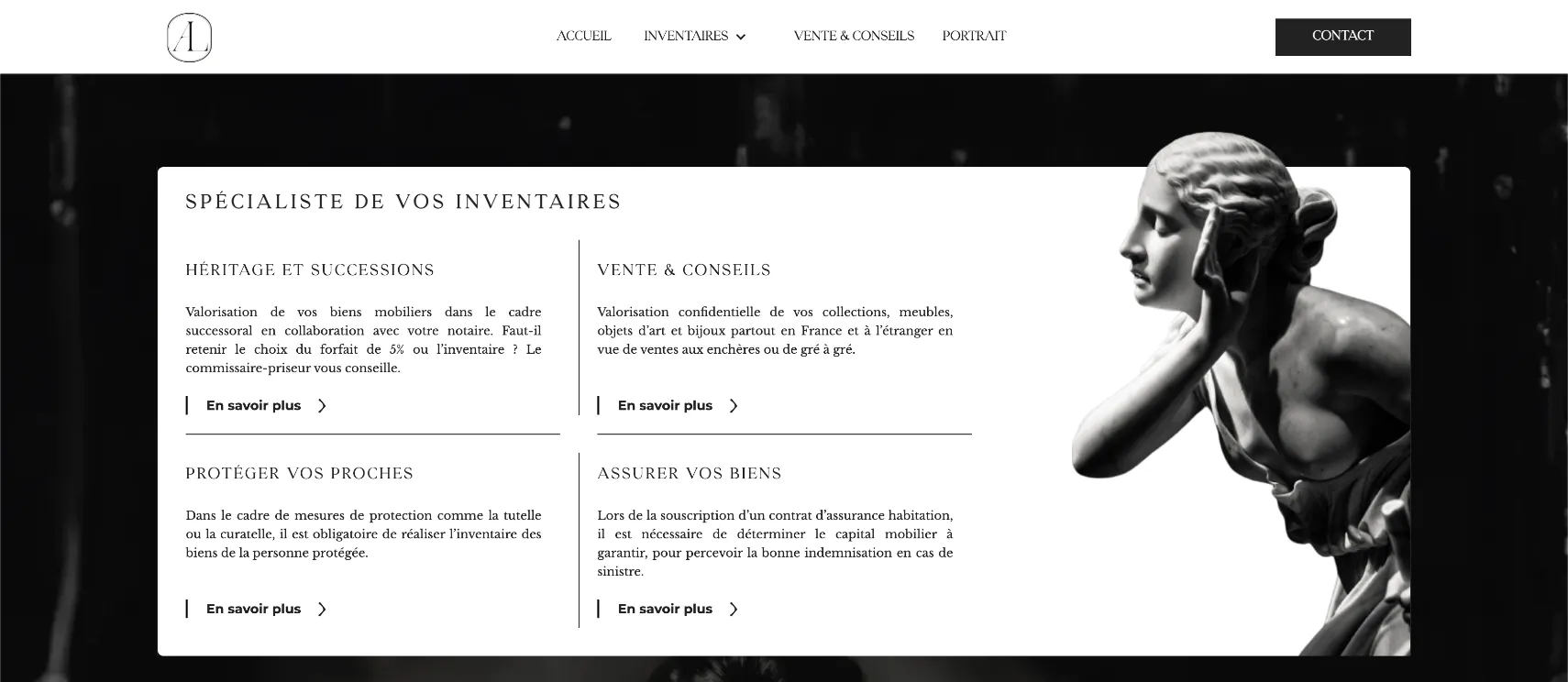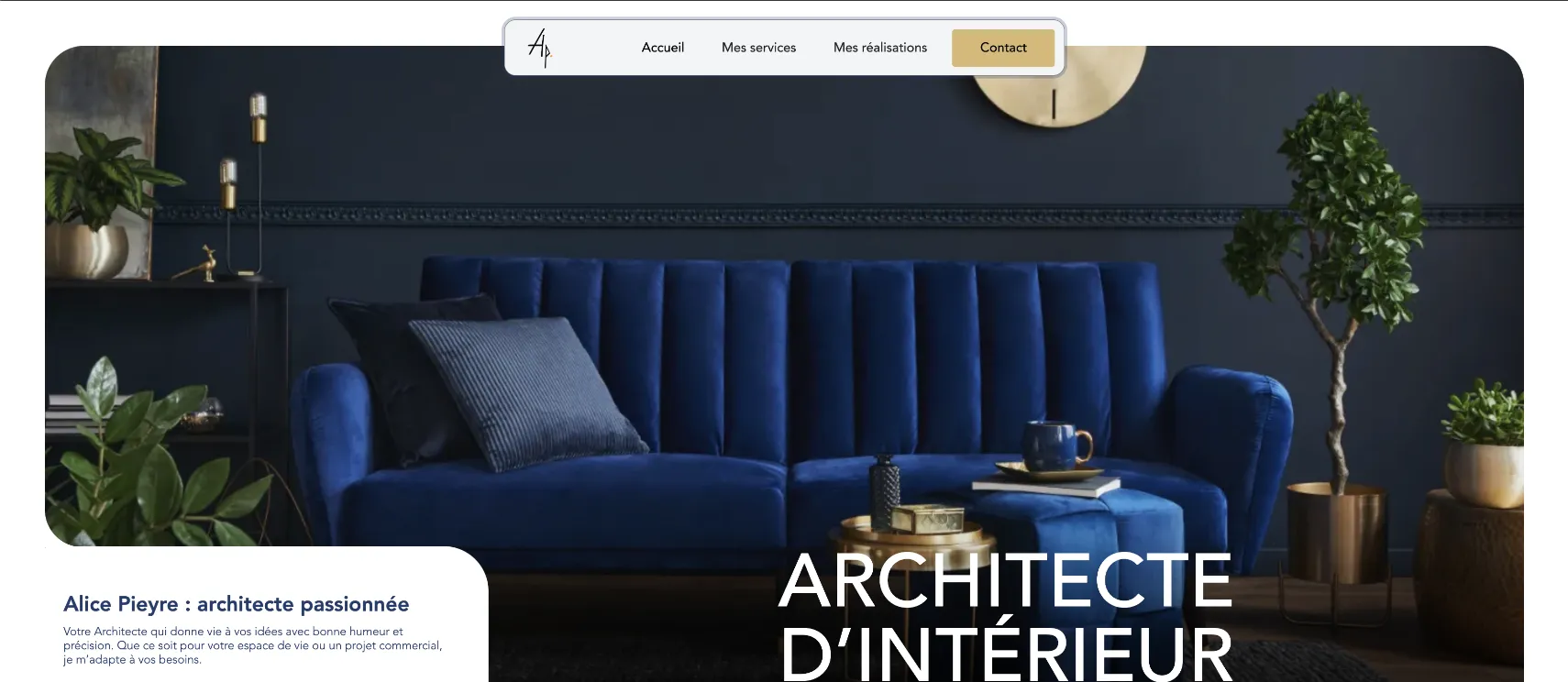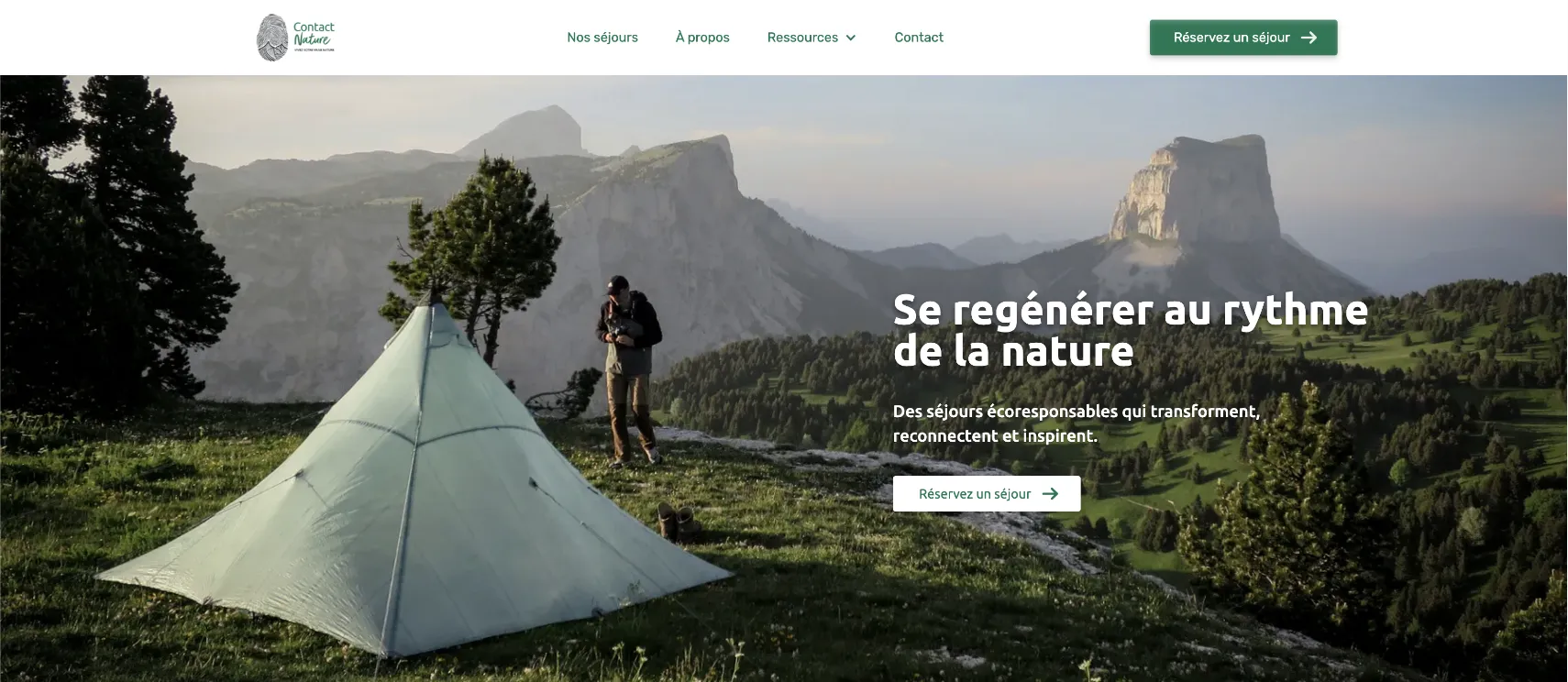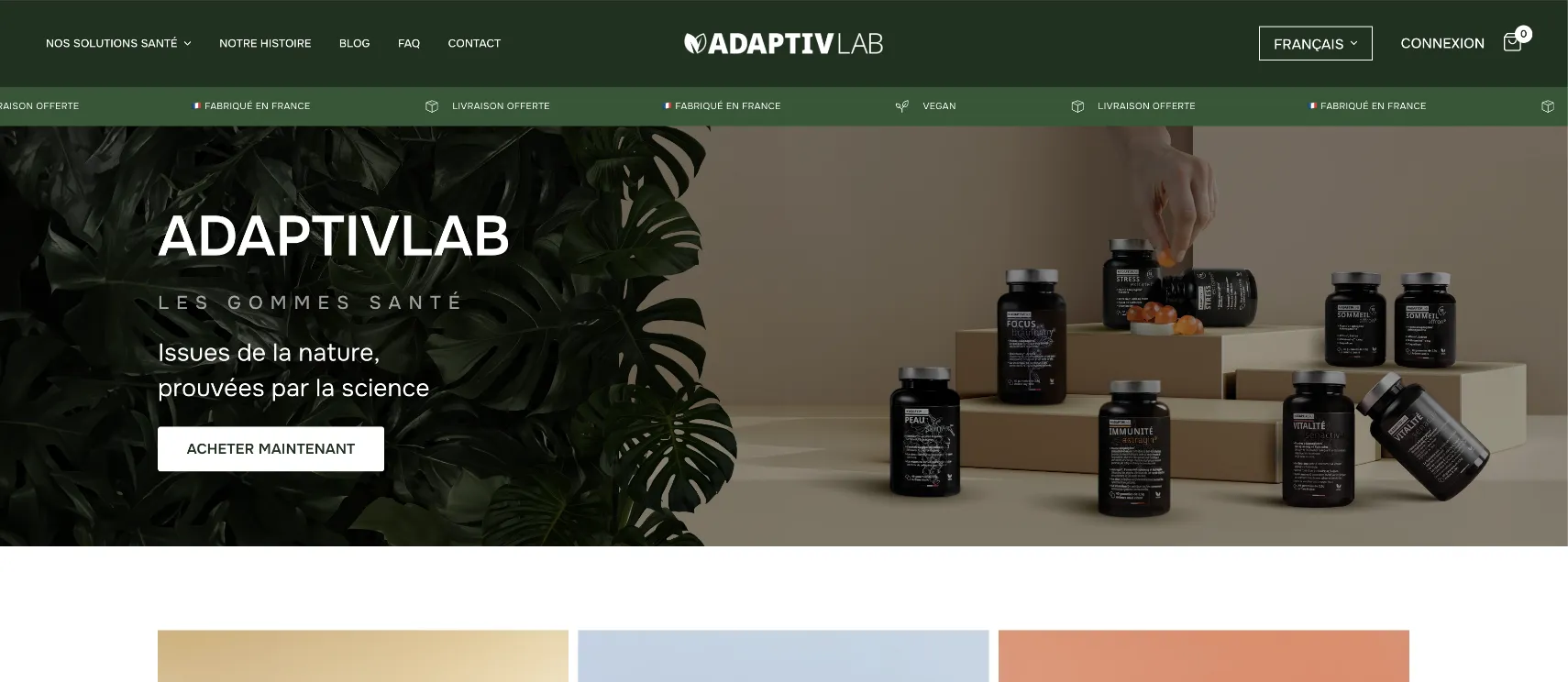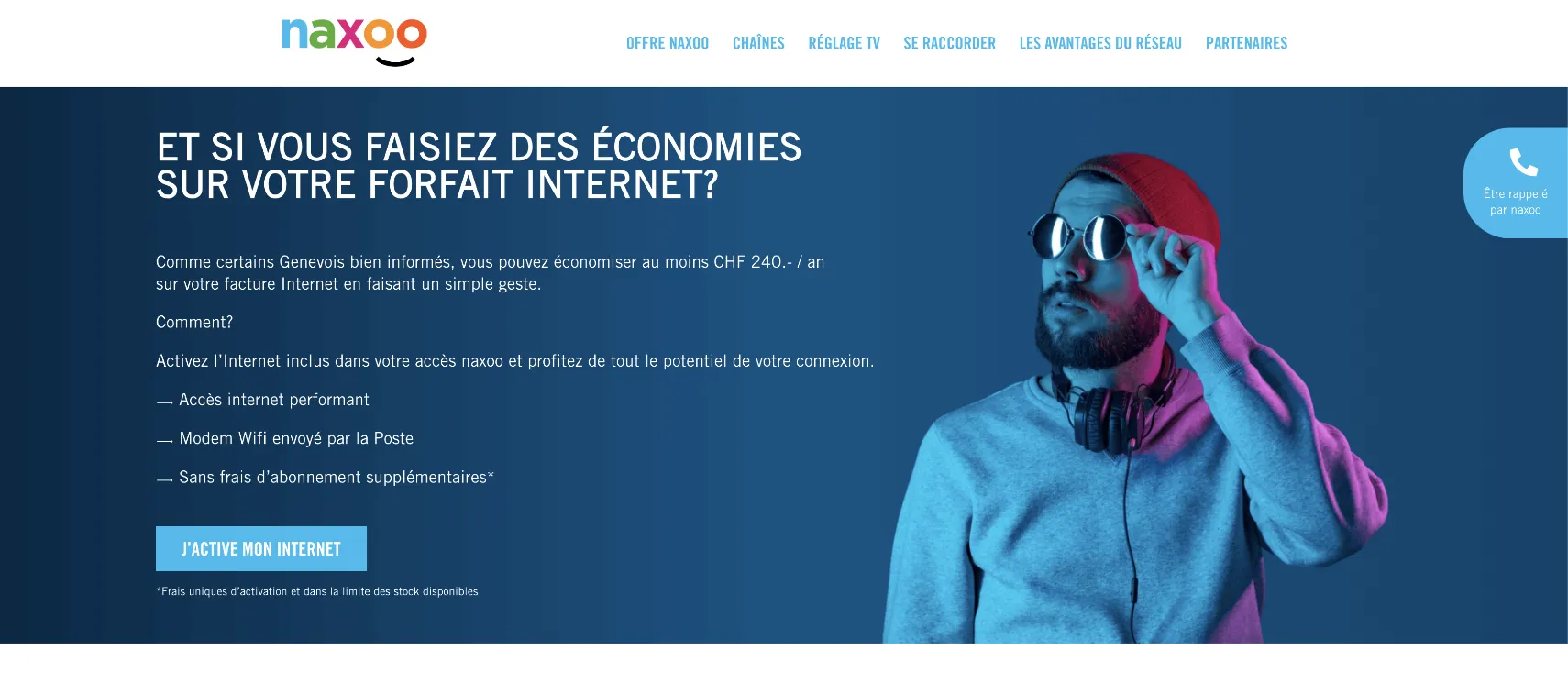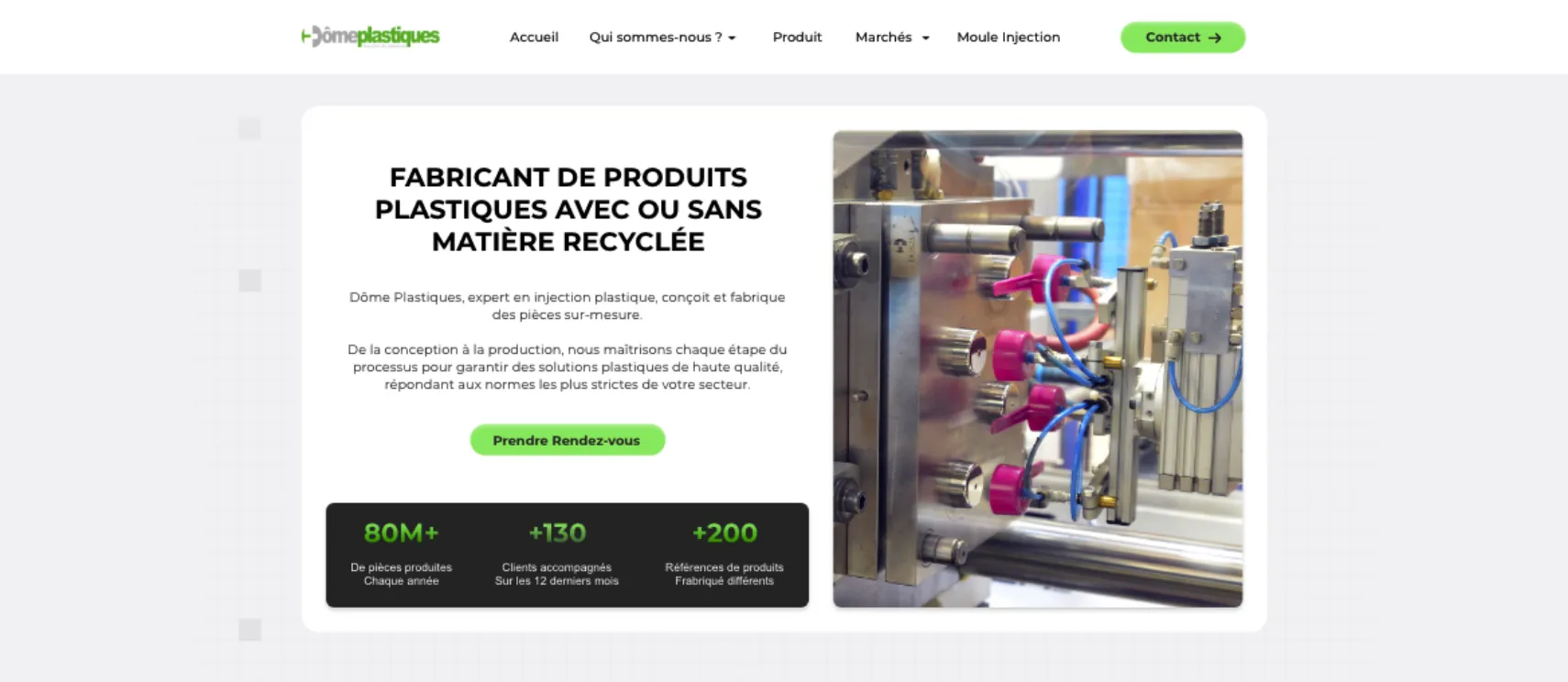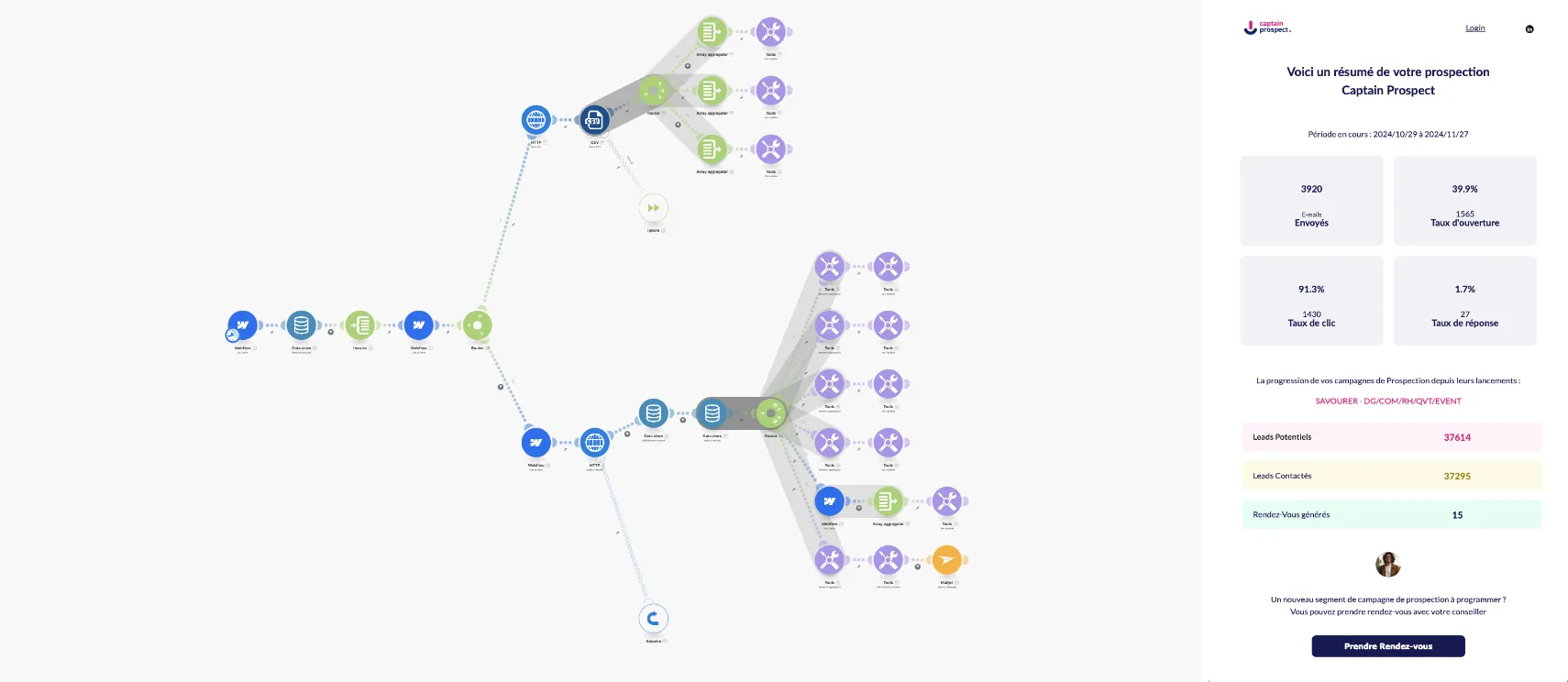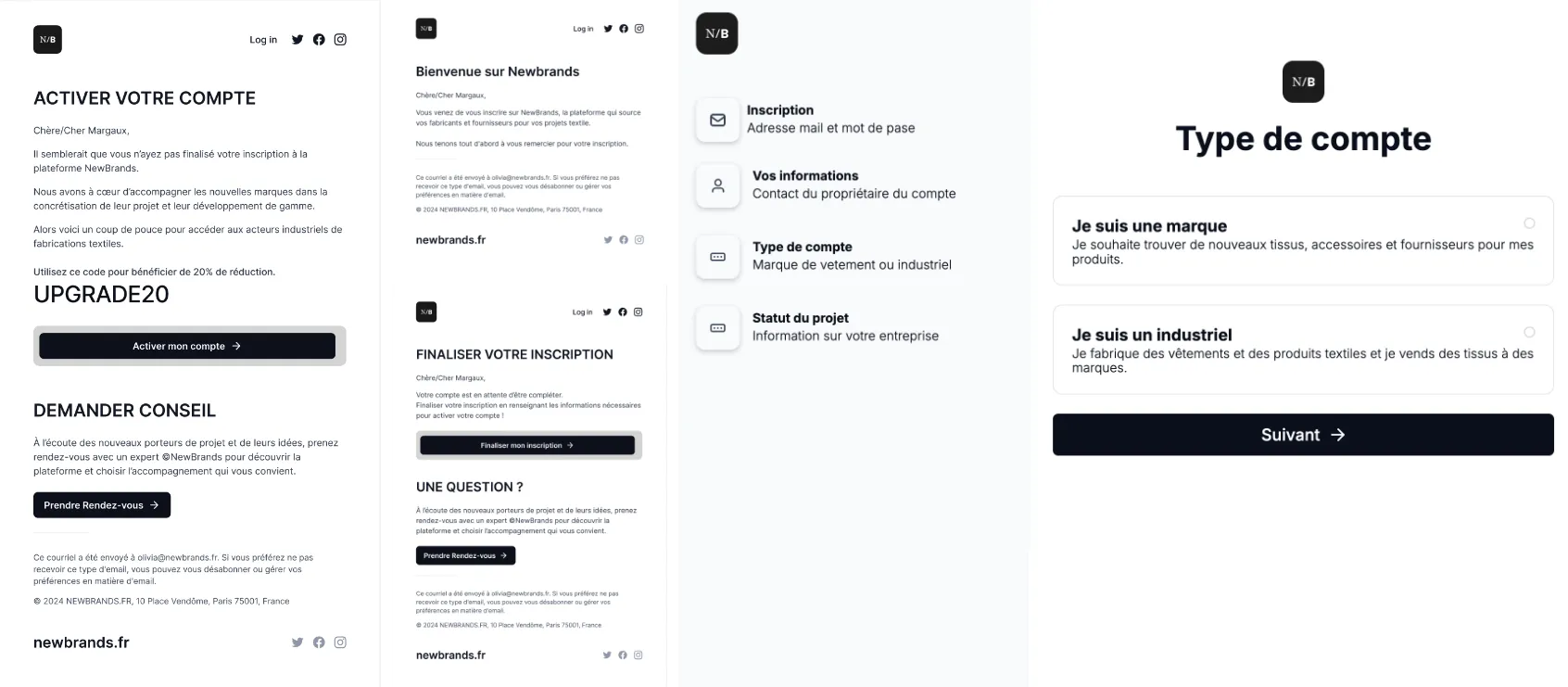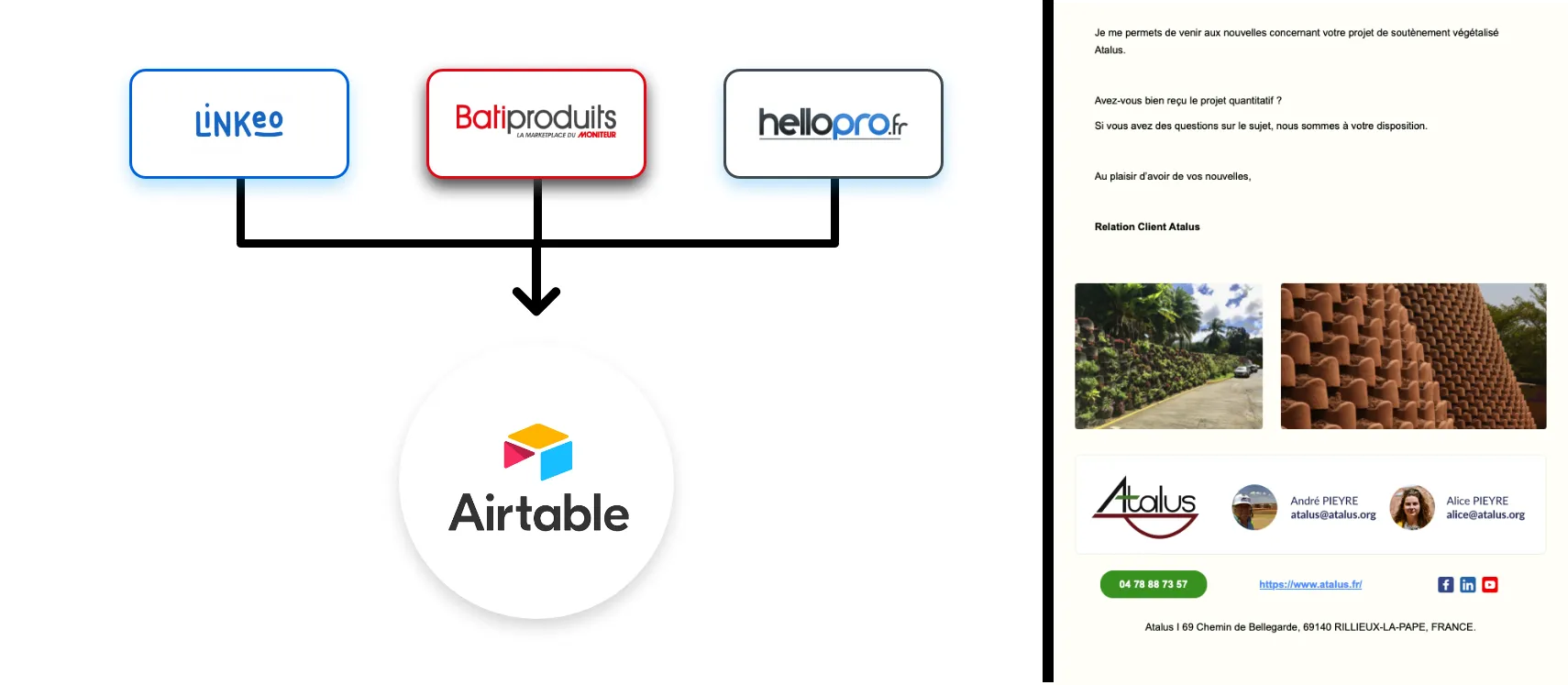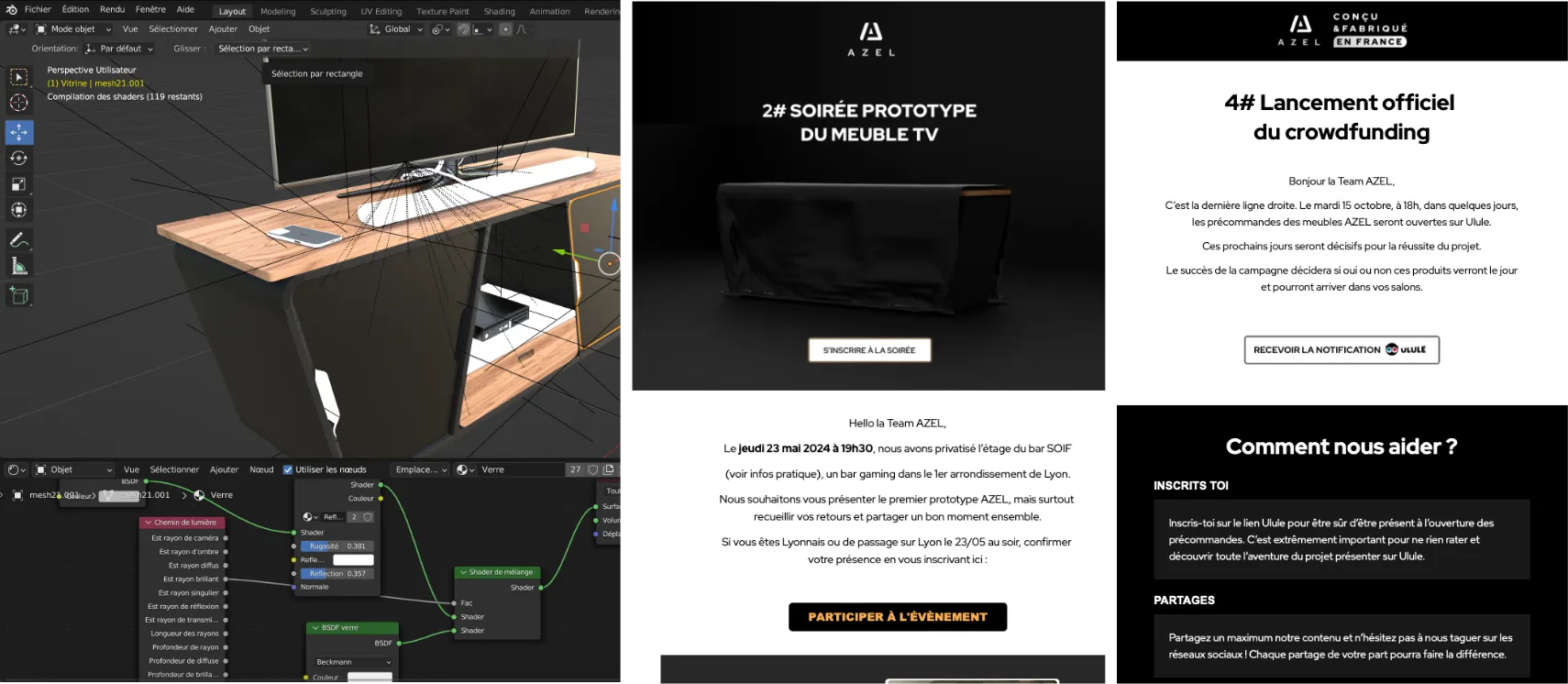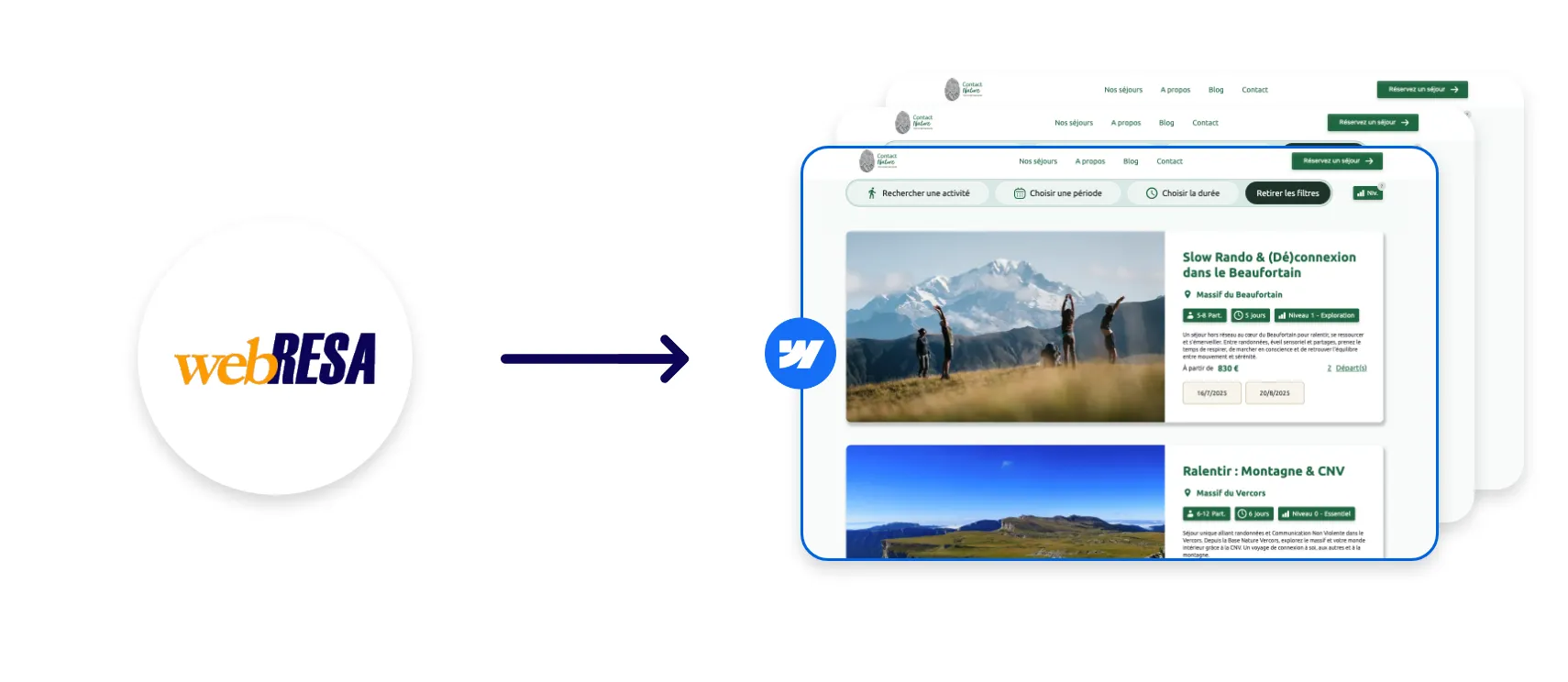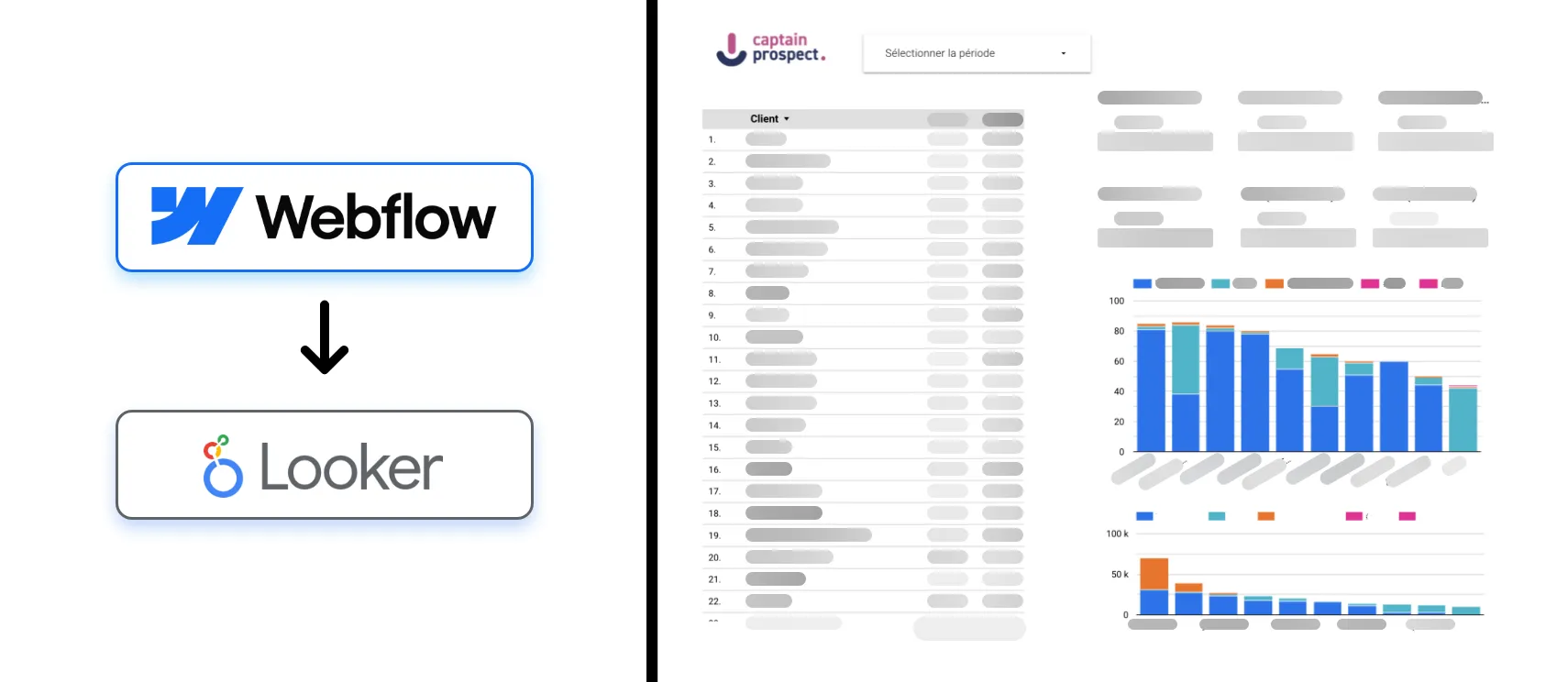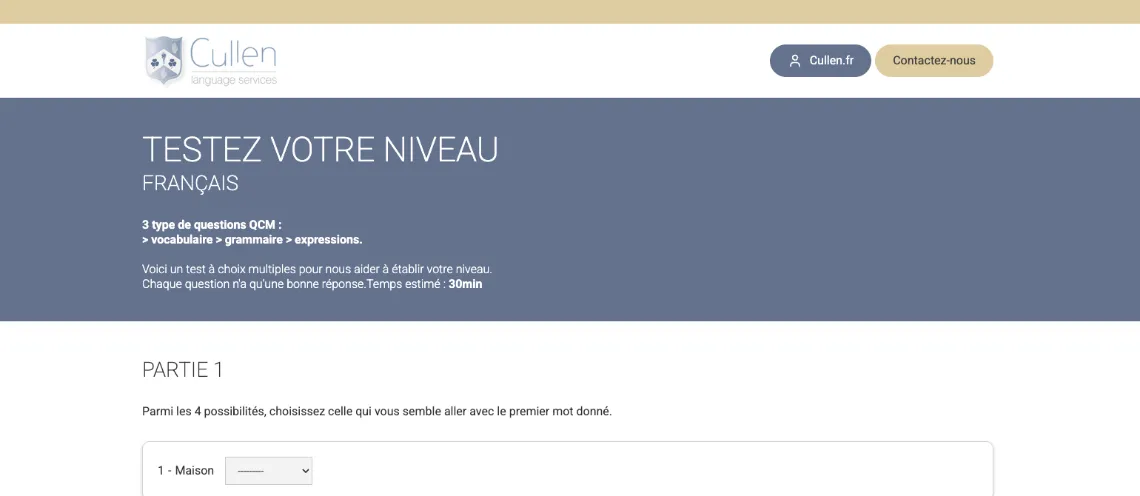Créer un site e-commerce performant avec Webflow, c’est offrir à votre audience une expérience fluide, évolutive et impactante. Mais l’optimisation de votre boutique en ligne passe aussi par une gestion efficace de votre base de données produit : savoir importer et exporter vos produits vous fait gagner du temps, garantit la cohérence des informations et facilite la croissance de votre catalogue.
Ce guide pratique vous livre toutes les meilleures méthodes et outils pour maîtriser l’import/export de produits sur Webflow, avec une approche claire, orientée solution et adaptée à chaque étape de croissance de votre activité.
Pourquoi maîtriser l’import et l’export de vos produits dans Webflow ?
Webflow s’impose comme l’une des solutions les plus flexibles pour créer un site e-commerce sans écrire une ligne de code. Mais pour les marques qui souhaitent évoluer, intégrer de nouvelles gammes, migrer depuis une autre plateforme ou simplement sauvegarder leur base produits, la gestion fluide des données devient cruciale.
Maîtriser l’import et l’export de votre base de données produits sur Webflow, c’est :
- Gagner un temps précieux lors de l’ajout ou la mise à jour de larges catalogues produits
- Sauvegarder et sécuriser vos informations en toute autonomie
- Préparer des campagnes (soldes, nouveautés, promotions) à grande échelle
- Synchroniser votre boutique avec d’autres outils (ERP, CRM, autres plateformes e-commerce…)
- Automatiser certains flux pour gagner en productivité et éviter les erreurs manuelles
Avant de commencer : comprendre la structure des collections Webflow
Les collections Webflow
Dans Webflow, chaque type de donnée que vous créez (produits, catégories, clients, etc.) est géré via une « Collection » du CMS. Webflow vous fait un export dans un fichier CSV structurer de la même manière que vous avez organisé votre Collection.
La collection E-commerce, Product
Pour le e-commerce, la collection « Products » (qui est pré-construit nativement) contient tous vos articles en vente, avec des champs standards (catégorie,nom, prix, image…) et des champs personnalisés si besoin (référence interne, variation…). Et c'est ici que les choses se complique ! Lors d'un export de votre base de donnée "Product" Webflow exportera uniquement les données pré-construite qui sont les suivantes :
- Les identifiants (Products Collection ID,Product ID,...)
- Les informations produits (Product Handle,Product Name,Product Type,ProductPrice, ...)
- Les images produits (Main Variant Image,More Variant Images,Variant,
- Les références pour vos stocks Produit (Inventory,Requires Shipping,Variant Weight,...)
- Les informations liées date d'édition de vote fiche produit (Created On,Updated On,Published On)
Mais aucune trace de vos champs personnalisés ?! Effectivement Webflow n'a pas mis en place le lien entre les champs natif des produits et les champs personnalisés. Pas de panique, on vous explique comment faire.
Exporter toutes les informations base produits depuis Webflow : la méthode pas-à-pas
Vous souhaitez récupérer la liste de vos produits (pour analyse, sauvegarde, migration ou synchronisation) ? Webflow permet une exportation simple de votre collection, mais nécessite des connaissances en API. Vous aurez alors besoin d'outil comme make.com, Zapier ou encore N8n.
- Accéder à une plateforme API (Make.com par exemple). Le forfait Gratuit devrait suffire en fonction de votre quantité de Produits.
- Exécuter la fonction API " List Products & SKUs" . Grâce à cette requête, toutes les informations de votre base de donnée produit seront listées. Attention néanmoins, seulement 100 résultats sont transmis par requête. Pour palier à ça, les éditeurs des plateformes API vous permettent de modifier la limite. Dans le cas contraire, vous devrez modifier le paramètre `offset` qui sert de pagination. (Documentation Webflow pour lister les produits).
- Réunissez vos données dans un fichier CSV ou Google Sheet. À la suite de ce module, connecter votre compte Google ou la fonction CSV pour lister dans un tableur vos données et le tour est joué.
Bon à savoir : les liens des images dans le CSV pointent vers les fichiers hébergés sur Webflow. Si vous migrez, pensez à rapatrier aussi vos médias.
Importer des produits en masse dans Webflow : mode d’emploi
Ajouter des dizaines ou des centaines de références manuellement ? C'est chronophage et source d'erreurs. Webflow permet d’importer un catalogue produit via un fichier CSV, à condition de respecter quelques règles.
Pour les champs natifs de votre collection Product :
- Préparez votre fichier d’import. Utilisez le modèle exporté précédemment comme référence pour organiser vos colonnes (nom, prix, description, image, SKU…). Formatez vos catégories, liens d’images et champs personnalisés si besoin.
- Attention aux formats. Les colonnes doivent correspondre exactement aux champs de votre Collection « Products » (en anglais dans l’interface Webflow). Pour les images, mettez le lien direct vers le fichier hébergé.
- Rendez-vous dans votre collection sur Webflow. Cliquez sur « Import » (icône flèche vers le haut). Sélectionnez ensuite votre fichier CSV préparé.
- Mappez les champs. Webflow va vous demander de renseigner à quoi correspondent chaque colonne du CSV. Veillez à bien faire correspondre chaque colonne du fichier avec le champ Webflow visé.
- Lancez l’import. Lancez la procédure. Webflow traitera les données : pour des gros volumes, l’import peut prendre quelques minutes.
- Contrôlez la qualité. Passez en revue les fiches produits créées pour vérifier l’intégrité et la mise en forme des informations, notamment pour les images ou les champs personnalisés.
Pour les champs personnalisés de votre collection Product :
Vous devrez malheureusement passer de nouveau par l'API webflow. Si vous importez des nouveaux produits qui n'existent pas dans Webflow nous vous conseillerons de créer les produits directement par l'API. Dans le cas où vous souhaitez mettre à jour les champs personnalisé de votre collection Produit, vous pouvez le faire en 2 étapes en important les champs natifs au travers d'un fichier csv (comme expliquer au-dessus) puis de les mettre à jour par l'API.
Créer un nouveau produit :
- Exécuter la fonction API "Create a Product & SKU" . (Documentation Webflow pour créer un produit)
- Mettre à jour un produit existant "Update a Product" . (Documentation Webflow pour mettre à jour un produit)
Limitation : Le plan le plus basique de Webflow limite le nombre d’items importables. Pour gérer des catalogues conséquents, optez pour une formule adaptée (détails sur les tarifs Webflow ici).
Cas d’usage pratiques et automatisation avancée
L’import/export n’est pas qu’une question de migration ou de sauvegarde. Voici des cas concrets où la fonction s’impose comme un réel levier business.
- Synchronisation avec un outil de gestion (ERP, CRM) : reliez, via API ou par scripts réguliers, votre inventaire Webflow à d’autres plateformes – idéal pour éviter les erreurs de stock et garder une vue d’ensemble.
- Lancement de nouvelles collections : préparez vos fiches produits sur Google Sheets, validez en équipe, puis importez en lot pour des shootings photos pivots ou des précommandes.
- Mise à jour massive des prix : exportez, ajustez les tarifs dans un tableur et réimportez uniquement les données mises à jour.
- Analyse commerciale : exportez le catalogue périodiquement pour étudier la performance, les variations de stocks, etc.
Pour automatiser ces tâches, pensez à connecter Webflow à des outils comme Airtable, Zapier ou Make (ancien Integromat). Retrouvez notre expertise dédiée à l’intégration Airtable pour la synchronisation des bases produits, ou consultez notre page API Webflow pour des flux vraiment automatisés sur mesure.
Étapes clés pour un import/export réussi – Checklist Mirax
- Analysez précisément les besoins : migration, sauvegarde, synchronisation ?
- Structurez vos données (nommage des colonnes, cohérence des champs)
- Sauvegardez systématiquement vos bases avant toute manipulation
- Testez l’import ou l’export sur une copie réduite avant d’agir sur toute la base
- Contrôlez les résultats, notamment pour les images, catégories et champs spéciaux
- Pensez à la logique de référencement naturel lors de la mise à jour de vos fiches produit : titres, descriptions, slugs SEO.
- Automatisez quand le volume ou la fréquence le justifie
Vous souhaitez aller plus loin ? Chez Mirax, nous accompagnons nos clients dans la création, la migration et l’automatisation de sites e-commerce durables et rentables. Misez sur notre expertise Webflow (découvrir notre savoir-faire Webflow) pour déployer, synchroniser ou faire évoluer votre boutique en toute sérénité.
FAQ – Les réponses à vos questions récurrentes sur l’import/export Webflow e-commerce
- Quels formats sont acceptés par Webflow pour importer des produits ? Seuls les fichiers CSV respectant la structure de votre collection sont acceptés. Limitez les caractères spéciaux et vérifiez que les URL d’images sont bien publiques.
- Peut-on automatiser la synchronisation avec d’autres plateformes e-commerce (Shopify, WooCommerce, Prestashop) ? Oui, via API ou intégration de type Zapier ou Make, il est possible de programmer des échanges de données. Consultez notre page Connexion API Shopify pour des synchronisations multicanal.
- Comment gérer les mises à jour massives sans risque ? Travaillez toujours sur un export sauvegardé, testez vos modifications sur un sous-ensemble puis déployez le fichier intégral.
Ressources complémentaires pour aller plus loin
- Guide officiel Webflow University : Importer des collections CMS
- Nos expertises site et applications web
- Intégration API et synchronisation de données
Conclusion : anticipez, structurez, développez l’avenir de votre boutique Webflow
Maîtriser l’import et l’export de la base de données produit sur Webflow, c’est donner à votre boutique e-commerce un atout de flexibilité, de rapidité et de sécurité. Vous structurez l’information pour mieux la synchroniser, la sauvegarder ou la développer à grande échelle. Pour aller au bout de la transformation digitale de votre activité, entourez-vous des bons outils… et des bons experts. Besoin d’accompagnement personnalisé ? Contactez Mirax pour échanger sur vos objectifs, vos projets e-commerce, ou obtenir un audit gratuit de votre site Webflow.